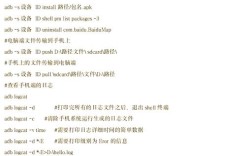adb(Android Debug Bridge)是Android开发中不可或缺的工具,它允许用户与Android设备进行通信,执行各种调试和管理操作,掌握adb基本命令能极大提升开发效率和问题排查能力,以下将详细介绍adb的核心命令及其使用场景。
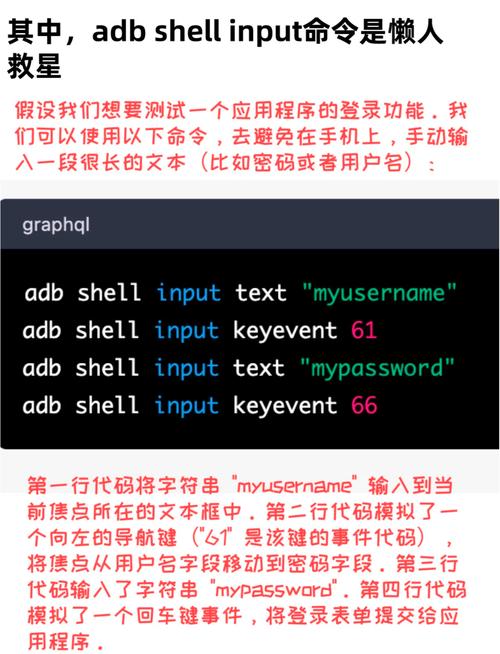
确保adb环境已配置完成,通过USB连接设备或开启无线调试后,在终端输入adb devices可查看已连接设备,若设备未显示,需检查USB调试是否开启或驱动是否安装正常,基础命令中,adb shell是进入设备Linux环境的入口,后续多数操作需在此环境下执行。ls列出设备文件目录,cd切换路径,pwd显示当前路径,这些是文件浏览的基础。
文件传输方面,adb push [本地路径] [设备路径]可将电脑文件推送至设备,如adb push test.txt /sdcard/;adb pull [设备路径] [本地路径]则相反,用于从设备拉取文件至电脑,批量操作时,可通过通配符实现,例如adb pull /sdcard/*.txt ./拉取所有txt文件。
应用管理是adb的核心功能之一,安装应用使用adb install [apk路径],若需覆盖安装旧版本,添加-r参数,即adb install -r app.apk;卸载应用则通过adb uninstall [包名],若需保留数据添加-k参数,启动和停止应用分别使用adb shell am start -n [包名]/[Activity名]和adb shell am force-stop [包名],查看当前运行的应用列表,可执行adb shell ps | grep [包名],过滤出目标进程信息。
日志查看是调试的重要手段,adb logcat实时打印系统日志,默认输出较多,可通过adb logcat *:S过滤所有日志,或adb logcat -s [标签名]查看特定标签日志,如adb logcat -s ActivityManager,日志级别可通过adb logcat *:V(Verbose)、adb logcat *:D(Debug)等调整,方便定位不同优先级的问题。
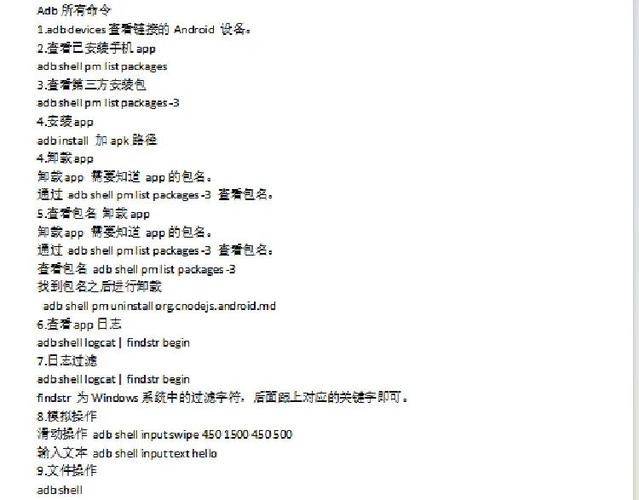
设备信息查询方面,adb shell getprop [属性名]获取系统属性,如adb shell getprop ro.product.model查看设备型号;adb shell dumpsys battery获取电池状态,包括电量、温度等;adb shell dumpsys meminfo [包名]则查看应用的内存占用情况,包括堆栈、内存分配等详细信息。
系统操作命令中,adb shell reboot重启设备,adb shell reboot recovery进入恢复模式;adb shell input keyevent [按键码]模拟按键事件,如adb shell input keyevent 26模拟电源键,adb shell input text [文本内容]输入文本;屏幕截图使用adb shell screencap -p /sdcard/screenshot.png,录屏则通过adb shell screenrecord /sdcard/video.mp4,按Ctrl+C停止录制。
以下表格总结了常用adb命令及其功能:
| 命令分类 | 命令示例 | 功能说明 |
|---|---|---|
| 设备连接 | adb devices |
查看已连接设备 |
| 文件操作 | adb push local.txt /sdcard/ |
推送文件至设备 |
adb pull /sdcard/remote.txt ./ |
从设备拉取文件至电脑 | |
| 应用管理 | adb install app.apk |
安装应用 |
adb uninstall com.example.app |
卸载应用 | |
| 日志查看 | adb logcat -s ActivityManager |
查看特定标签日志 |
| 系统信息 | adb shell dumpsys battery |
获取电池状态 |
| 模拟操作 | adb shell input text "Hello" |
输入文本 |
| 屏幕操作 | adb shell screencap -p /sdcard/img.png |
截屏 |
相关问答FAQs:
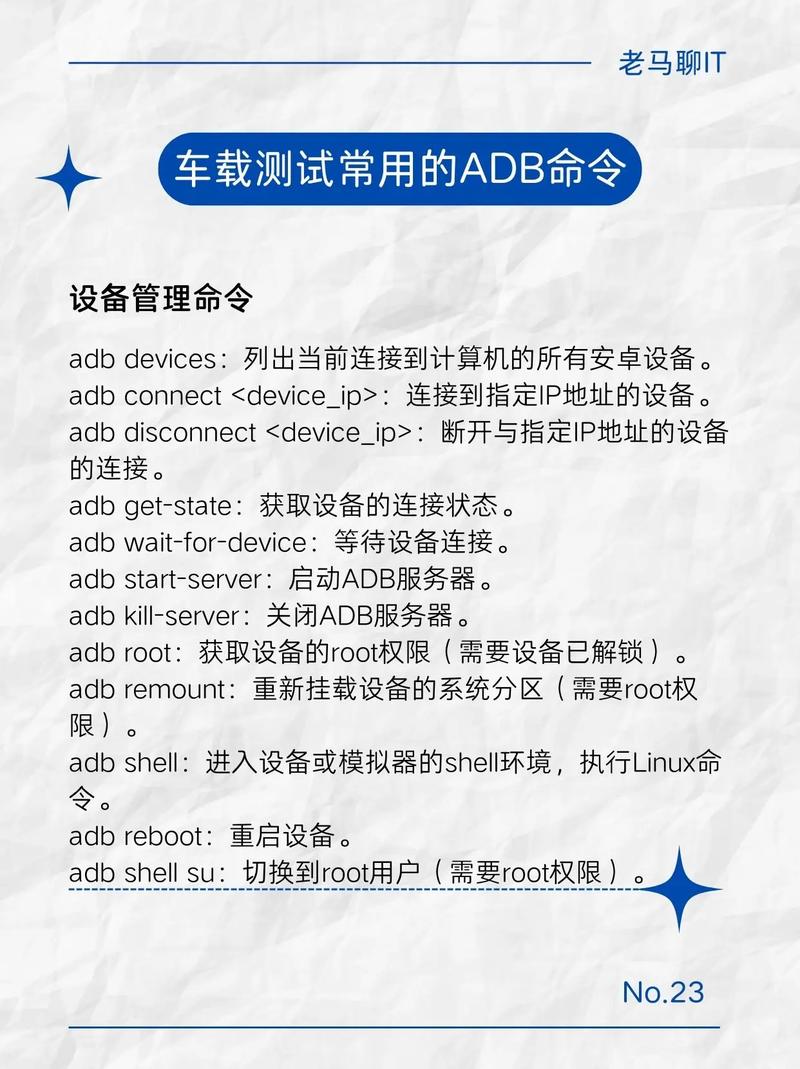
Q1: 提示“adb command not found”怎么办?
A1: 该错误表明adb未添加到系统环境变量,需下载adb工具包(如platform-tools),将解压后的路径添加到系统PATH变量中,Windows用户需在“环境变量”中编辑Path,添加adb.exe所在目录;macOS/Linux用户可在~/.bashrc或~/.zshrc文件中添加export PATH=$PATH:/path/to/adb,然后执行source ~/.bashrc或重启终端生效。
Q2: 如何通过adb无线连接设备?
A2: 首先通过USB连接设备,执行adb tcpip 5555开启无线调试模式,然后拔掉USB线,输入adb connect [设备IP]:5555连接(设备IP可通过adb shell ifconfig wlan0查看),若连接失败,确保设备与电脑在同一局域网,且防火墙未阻止5555端口,断开无线连接使用adb disconnect命令。